
Већ неколико година популарност Скипе-а се смањује, а број корисника других тренутних порука је повећан. Ипак, за многе људе то је главно средство за одржавање контакта са друговима, рођацима, купцима, запосленима и користи се стално. Програмери програма су се побринули да се покрене одмах након покретања оперативног система.
Корисник може уклонити апликацију са листе покретања, а затим погледајте да додате Скипе за аутостарт Виндовс 10. решавамо проблем на следећи начин:
- конфигурациони параметри самог мессенгера;
- додавање скипе пречице за аутоматско покретање;
- коришћење услужних програма других произвођача;
- ручно додавање уноса у жељени одељак регистра система;
- Виндовс 10 Таск Сцхедулер.
- Подешавања апликације
- Стартуп Дирецтори
- Апликације трећих страна
- Таск Сцхедулер
- Регистри Едитор
Подешавања апликације
Конфигурацијски параметри мессенгера укључују функцију његове интеграције у листу аутоматски преузетих апликација.
1. Назовите ставку из главног менија кликом на три тачке које се налазе десно од аватар-а.
2. Изаберите „Подешавања“.
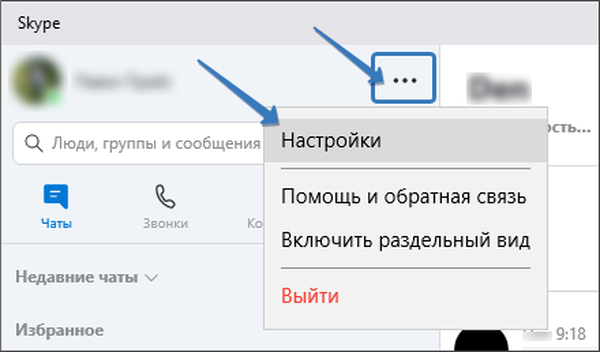
3. Идите на картицу са општим подешавањима гласника, померите дугме за потврду „Аутоматски покрените Скипе“ да бисте спремили промене које вам нису потребне, јер програм то подразумевано ради.

Стартуп Дирецтори
Размотрите друге начине за решавање проблема. Једна од њих је додавање пречице за покретање програма у стартуп директоријуму оперативног система.
1. Идите у фолдер % УСЕРПРОФИЛЕ% \ АппДата \ Роаминг \ Мицрософт \ Виндовс \ Старт Мену \ Програми и отворите директорију Стартуп (у енглеској верзији Стартуп).
Копирајте горњу линију и залепите је у „Екплорер“.
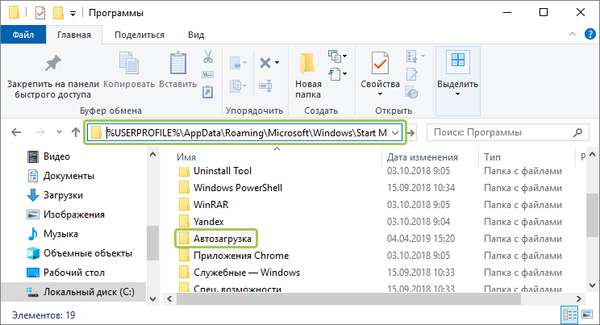
2. Копирајте пречицу за покретање Скипе-а у директоријум или је направите (кроз контекстни мени празног дела прозора или повлачењем и испуштањем извршне датотеке).
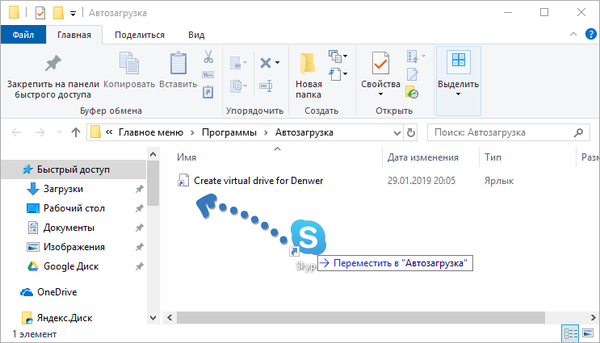
Апликације трећих страна
Можете додати софтвер за аутоматско покретање у Виндовс-у путем алата трећих страна или њихових модула који су одговорни за оптимизацију оперативног система. Размотрите пример услужног програма "Стартер" цодестуфф.обнинск.ру/Стартер.зип, објављеног 1994.
1. Отворите програм (преносив је) и кликните на дугме "Ново".
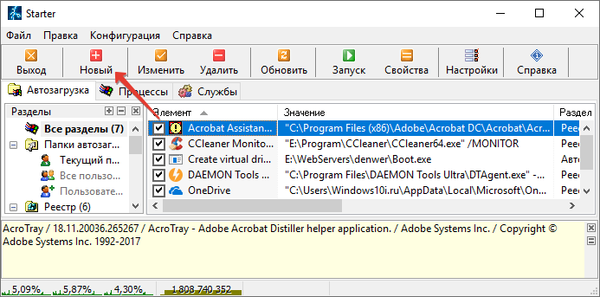
2. Наведите путању до извршне датотеке или је уметните и име апликације и кликните на „ОК“.
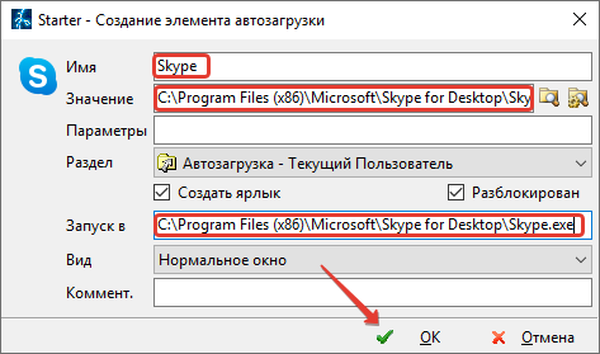
Ако је потребно, промените расположива подешавања покретања: активно, кључ регистра, где се чува запис, приказ прозора, параметри позива апликације.
Таск Сцхедулер
Укључивање било којег услужног програма у листу оних који почињу са Виндовсом такође се врши путем Таск Сцхедулера.
1. Покрените га (користећи пример претраживања).
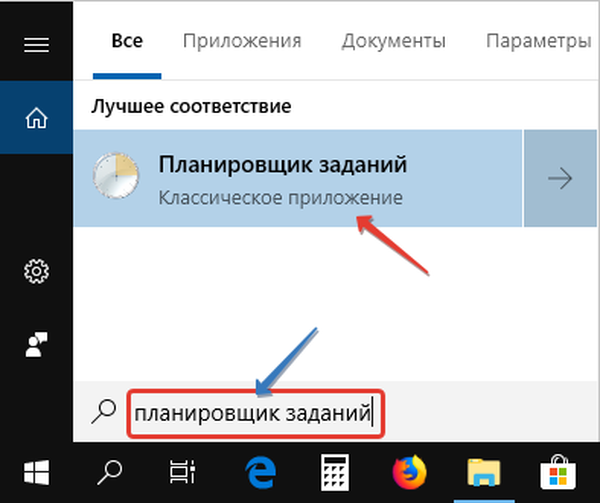
2. Креирајте нови задатак.
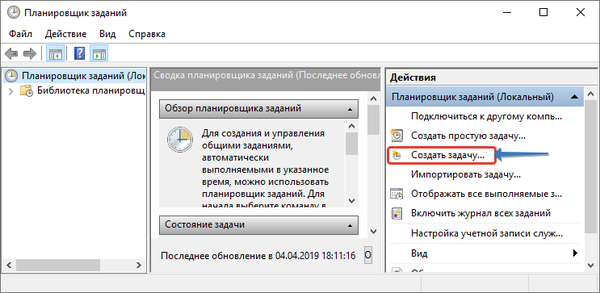
3. Дајте му име и назначите да се треба прилагодити под Виндовсом 10.
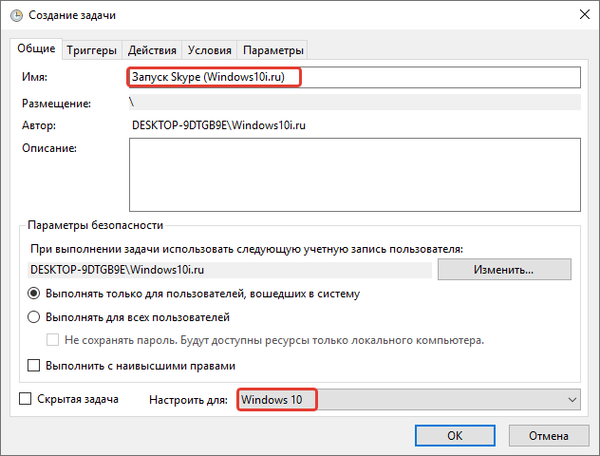
4. На картици "Окидачи" поставите нови услов и изаберите покретање задатка приликом уноса рачуна.
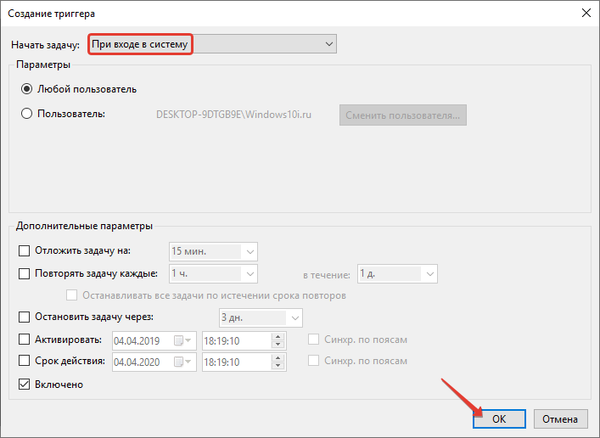
Можете променити и друге параметре, као што су кашњење пре извршења, трајање задатка и рачун за који се он изводи.
5. На картици „Акције“ додајте нову операцију и унесите путању до „Скипе.еке“ или кликните „Прегледај ...“ и изаберите извршну датотеку.
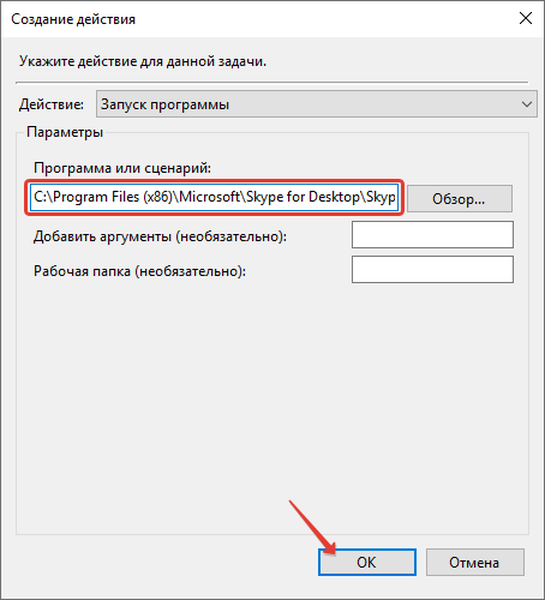
6. Сачувајте поставке задатка и укључите га у Сцхедулер.
Регистри Едитор
Најсложенији начин за оне који траже сложене стазе.
1. Држите Вин + Р и извршите „регедит".
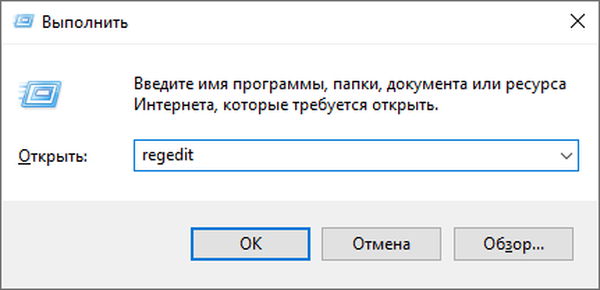
2. Идите на грану "ХКЦУ - Софтвер - Мицрософт - Виндовс - Тренутна верзија - Покрени" и додајте стринг параметар.
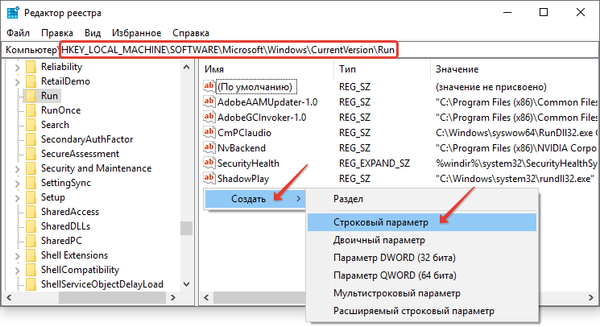
3. Унесите његову вредност - пут до Скипе.еке и име, на пример, Скипе.
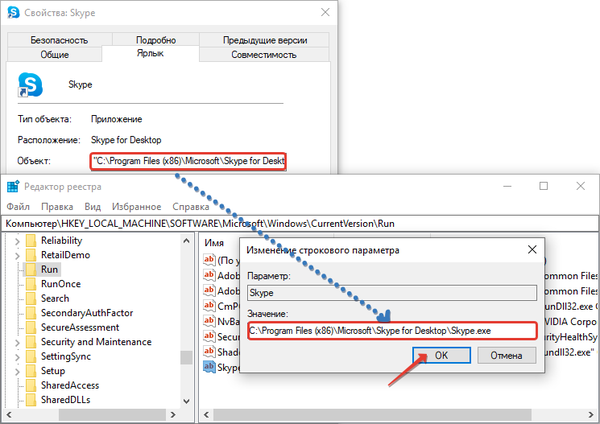
4. Кликните „ОК“..
Исто се врши кроз наредбену линију или батцх датотеку, али нећемо ићи тако далеко. Расписане методе су довољне за сваког корисника. Ако убудуће одлучите да онемогућите аутоматско учитавање Скипе-а, о томе можете прочитати овде.











